u盘用途广泛,不仅可以用来存储、传输文件,还能制作成u盘启动盘进行重装系统。但是有用户反映自己将u盘插上电脑就提示u盘驱动器存在问题,请立即修复,这该怎么办?下面小编整理了问题的常见原因及解决办法,一起来看看吧。

如何修复“设备无法识别”错误当您将 U 盘或移动硬盘连接到计算机时,您可能会遇到“设备无法识别”的错误消息。这是一个令人沮丧的问题,因为它会阻止您访问您的数据。更糟糕的是,如果设备的故障是由于硬件问题,您的数据可能会丢失。为了避免这种情况,php小编小新建议您立即对您的设备进行数据备份。这将有助于最大限度地减少您在尝试修复设备时可能遇到的任何潜在数据丢失。一旦您备份了您的数据,就可以按照以下步骤进行修复。本文将为您提供多种修复此错误的有效方法,帮助您重新获得对设备和数据的访问权限。
方法1:扫描并修复
当单击此驱动器存在问题的错误提示时,可以看到以下窗口,再单击扫描并修复(推荐)。然后根据提示一步步完成操作。
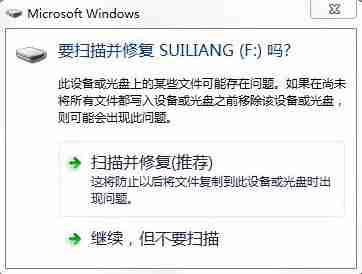
对于U盘驱动器存在问题怎么修复,您可以使用Windows中的设备管理器进行修复。
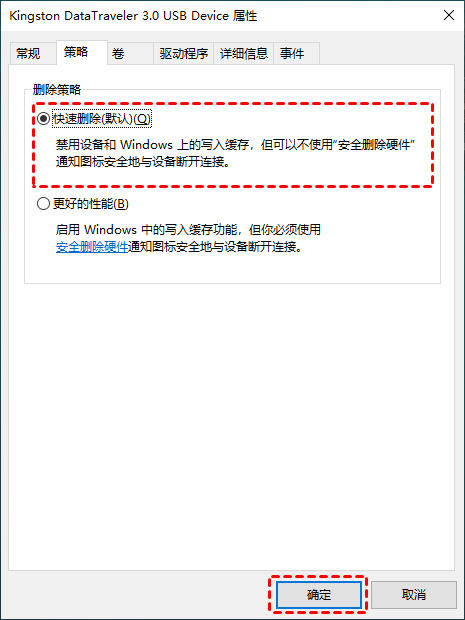
Windows故障排除:对外部存储设备错误进行修复。
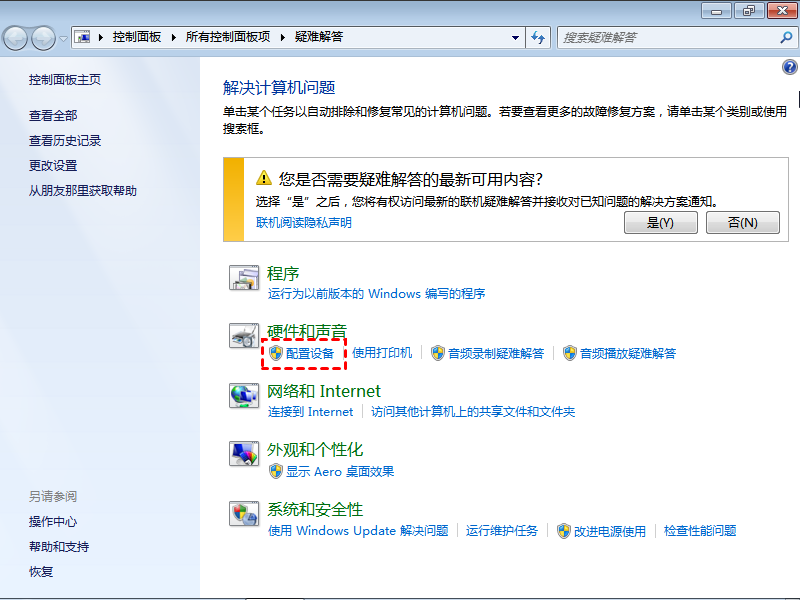
4、单击下一步启动挂起的操作,并通过详细信息和说明修复其发现的问题。
方法4:检查并修复文件系统
如果您的问题是由文件系统损坏引起的,您可以尝试以下解决方案并找到适合您的解决方案。
使用检查选项以修复此驱动器
1、右键单击U盘,然后选择属性。
2、在弹出的对话框中单击工具选项卡下的检查。
3、单击扫描并修复驱动器选项进行修复。
使用CMD修复此驱动器存在问题
1、在搜索框中输入cmd,右键单击它并选择以管理员身份运行。
2、输入chkdsk F:/F/R,然后按Enter键。
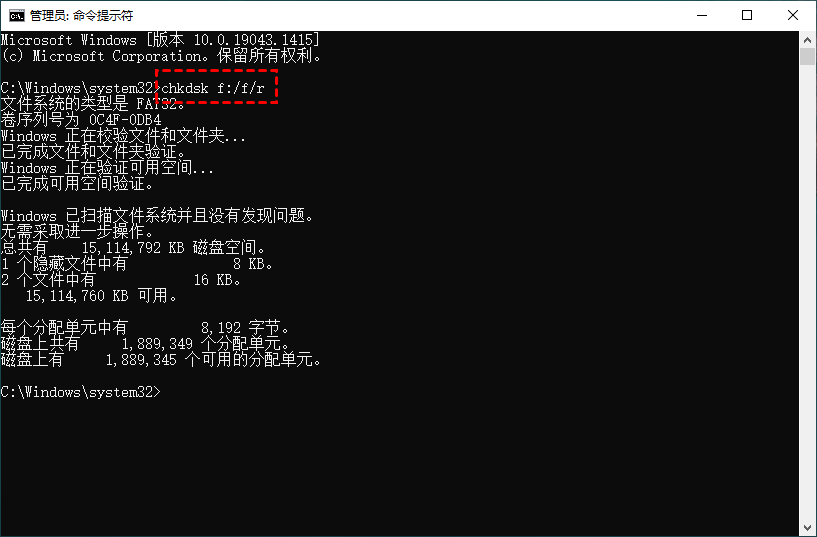
以上是u盘驱动器存在问题怎么解决 插上u盘后显示驱动器有问题修复方法的详细内容。更多信息请关注PHP中文网其他相关文章!




